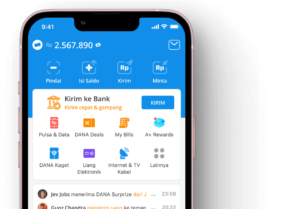Pada panduan kita kali ini kita akan membahas tentang pemasangan/embed standing atau video sosial media di weblog (fb, twitter, instagram dan youtube). Baik itu sebagai referesi atau memang status atau video tersebut memang dibutuhkan oleh blog kita. Untuk status biasanya dipakai untuk portal-portal berita dan sejenisnya, sebagai sumber berita. Sedangkan video juga bisa dipakai untuk portal berita atau blogger.
Media sosial memang sangat berguna untuk meningkatkan silaturahmi. Saat ini fungsi dari media sosial sudah banyak bergeser, banyak yang sudah memakai untuk promosi, belajar panduan, mempelajari artikel-artikel yang bermanfaat dan lain sebagainya. Untuk itu kita bisa mencantumkan status fb atau video diblog kita.
Cara Memasang/Embed Status Facebook Di Blog
Adapun langkah untuk memasang standing fb di weblog adalah sebagai berikut :
/docs/plugins/embedded-posts
1. Selanjutnya adalah memilih standing apa yang akan anda masukkan dalam blog, kemudian klik drop down dan plik Tampilkan di Tab.
Artikel Terkait :Cara Daftar Dan Memasang Histats Di Blog
1. Kemudian klik icon pengaturan seperti yang ditunjukkan tanda panah merah dan pilih Lihat kiriman lengkap
1. Setelah itu klik kanan link diaddress browser anda dan pilih Copy
1. Kemudian tab bowser Embedde Post Facebook Developer yang anda buka tadi. Masukkan/Pastekan link yang anda copy tadi pada URL kiriman, anda bisa mengatur lebar dari tampilan status anda diblog nanti. Kemudian klik tombol Dapatkan Kode
1. Setelah terbuka kotak kode, klik kanan kedua kode tersebut dan pilih Copy
1. Kemudian buatlah posting baru diblog anda baik itu di blogspot atau wordpress, untuk wordpress pilih Teks (HTML untuk blogspot) dan masukkan kode dimana anda menghendakinya dan klik Terbitkan
Contoh hasilnya seperti dibawah ini :
Cara Memasang/Embed Video Facebook Di Blog
Adapun langkah untuk memasang video facebook di weblog adalah sebagai berikut :
/docs/plugins/embedded-video-player
1. Selanjutnya adalah memilih video apa yang akan anda masukkan dalam weblog, kemudian klik kanan pada video dan pilih Tampilkan URL video
Artikel Terkait :Cara Mendownload Video dengan Website (Tanpa Software)
1. Kemudian klik kanan pada url yang muncul dan pilih Copy
1. Kemudian klik kembali tab Embedde Post Facebook Developer yang anda buka tadi. Masukkan/Pastekan link yang anda copy tadi pada URL video, anda bisa mengatur lebar dari tampilan video anda diblog nanti pada Lebar piksel dan video. Kemudian klik tombol Dapatkan Kode
1. Setelah terbuka kotak field dari kode klik kanan kedua kode tersebut dan pilih Copy
1. Kemudian buatlah posting baru diblog anda baik itu di blogspot dan wordpress, untuk wordpress pilih Teks (HTML untuk blogspot) dan masukkan kode dimana anda menghendakinya dan klik Terbitkan. Seperti yang telah dicontohkan diatas.
Contoh hasilnya seperti dibawah ini :
Cara Memasang/Embed Status Twitter Di Blog
Adapun langkah untuk memasang status twitter di weblog adalah sebagai berikut :
1. Loginlah pada twitter anda /akunanda dan pilih tweet anda yang akan dimasukkan diblog. Kemudian pilih drop down dan klik Lekatkan Tweet.
1. Langkah selanjutnya klik kanan pada kode dan pilih Copy
1. Kemudian pastekan diblog anda baik itu di blogspot dan wordpress, untuk wordpress pilih Teks (HTML untuk blogspot) dan masukkan kode dimana anda menghendakinya dan klik Terbitkan. Seperti yang telah dicontohkan diatas.
Contoh hasilnya seperti ini:
Cara Memasang/Embed Foto Instagram Di Blog
Adapun langkah untuk memasang foto instagram di blog adalah sebagai berikut :
1. Langkah Pertama, buka Akun Instragram Anda melalui desktop atau komputer anda. Lalu pilih salah satu foto yang ingin Anda pasang di dalam artikel Anda. Sebagai contoh, kita akan memasang salah satu foto seperti yang ditunjukkan oleh gambar dibawah ini. Klik kanan foto tersebut dan pilih Open link in new tab
1. Pada foto tersebut ada tiga titik-titik yang terletak di sebelah kanan bawah (lihat tanda panah biru). Klik titik-titik tersebut.
1. Saat diklik akan tampilan seperti dibawah ini. Selanjutnya klik Embed, maka akan muncul jendela baru yang memberikan kode untuk di embed.
1. Pada kotak dialog tersebut ada pilihan untuk memasang keterangan sekaligus atau hanya foto. Jika hanya ingin memasang foto tanpa keterangan, hilangkan centang pada tulisan Include Caption. Lalu tekan tombol Copy Embed Code.
1. Setelah anda copy, selanjutnya pasang di artikel weblog Anda. Bisa di Blogspot dan bisa di WordPress.
Artikel Terkait : Panduan Blogging
Hasil akhirnya akan nampak seperti gambar dibawah ini:
Cara Memasang/EmbedVideo Youtube Di Blog
Adapun langkah untuk memasang video youtube di blog adalah sebagai berikut :
1. Langkah pertama adalah buka youtube yang akan anda pasang diblog anda, kemudian klik kanan pada video tersebut dan pilih Salin kode semat.
1. Selanjutnya di pasang (paste) di postingan weblog Anda. Bisa di Blogspot dan bisa di WordPress. Seperti panduan memasang status facebook diatas.
Hasil akhirnya akan nampak seperti gambar dibawah ini:
Demikianlah panduan memasang/embed status atau video sosial media di blog. Mudah-mudahan panduan ini bermanfaat untuk teman-teman yang ingin memasang standing, foto ataupun video di media sosial.